 |
| 7. Die Größe festlegen und das Bild drehen. Sie können die Ausgabengröße jedes einzelnen Bildes individuell oder für all die Bilder in dem Album gleichzeitig setzen. Sie können die voraussichtliche Größe der Ausgabendatei checken, wenn Sie die Größe des Bildes verändern. Sie können das Bild um 90˚, 180˚ oder 270˚ verdrehen. | ||||||||
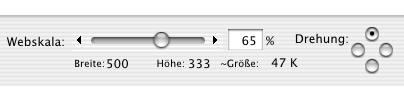 | ||||||||
| ||||||||
| 8. Das Aussehen Ihrer Webseite. Wählen Sie Fotos -> Web Optionen um die Hintergrundfarbe zu setzen, ein hintergrundbild hinzufügen, Text- und Linkfarbew zu setzen, Navigation Bar hinzufügen, oder sogar Ihre eigene HTML hizufügen. Gehen Sie zu Web Optionen, um eine komplette Beschreibung zu lesen. 9. Webseiten bilden. Wählen Sie Fotos -> Webseiten erstellen. gehen Sie zu Webseiten erstellen, um über die Möglichkeiten zu lesen. Sie werden gebeten, das Verzeichnis der Seiten zu benennen. Nachdem PhotoToWeb die Webseiten erstellt hat, wird Ihr Web Browser benachrichtigt, um die neuen Seiten automatisch zu öffnen. | ||||||||
Überblick
Möglichkeiten
Schneller Start
Bilder vorbereiten
Web Output Optionen
Preferenzen
Webseiten erstellen Webbilder Vorschau
Diavorstellungen
Bibliothek der Alben
Installation
Lizenz
Betreuung
